Az ilyen hibák elkerülése érdekében vásároljon egy törvényes Windows-példányt
- Ha kicseréli a számítógép hardverét, fennáll a veszélye, hogy elveszíti a hozzáférést az aktivált Windows-példányhoz.
- Ez azonban nem mindig van így, és van egy kerülő megoldás az aktiváló kulcs visszaállítására az új hardverrel.
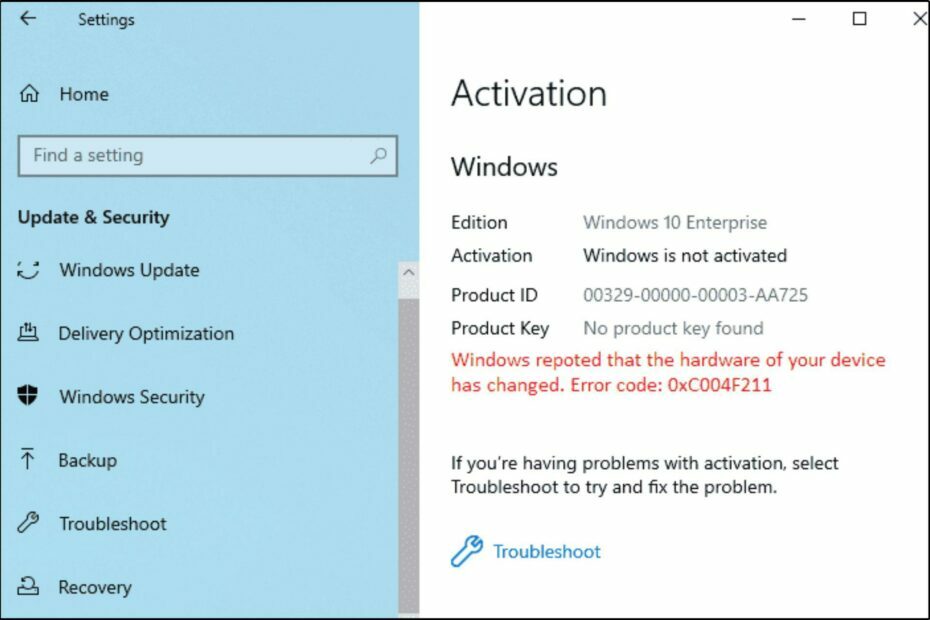
xTELEPÍTÉS A LETÖLTÉSI FÁJLRA KATTINTVA
Ez a szoftver kijavítja a gyakori számítógépes hibákat, megvédi Önt a fájlvesztéstől, a rosszindulatú programoktól és a hardverhibáktól, és optimalizálja számítógépét a maximális teljesítmény érdekében. Javítsa ki a számítógéppel kapcsolatos problémákat és távolítsa el a vírusokat 3 egyszerű lépésben:
- Töltse le a Restoro PC-javító eszközt amely a szabadalmaztatott technológiákkal együtt jár (szabadalom elérhető itt).
- Kattintson Indítsa el a szkennelést hogy megtalálja azokat a Windows-problémákat, amelyek számítógépes problémákat okozhatnak.
- Kattintson Mindet megjavít a számítógép biztonságát és teljesítményét befolyásoló problémák megoldásához.
- A Restorót letöltötte 0 olvasói ebben a hónapban.
A 0xc004f211 hiba gyakori probléma a Windows 10 aktiválásakor. Ez azt jelenti, hogy a Microsoft szerverei hibát észleltek a Windows 10 telepítése során.
A legtöbb felhasználó, aki találkozik ezzel a hibával, azt jelenti, hogy a hiba jelentős hardverváltás után jelent meg. Könnyen lehet hardvercsere után aktiválja újra a Windows rendszert, de ha hibaüzenetet kap, akkor ez a cikk neked szól.
Miért jelenik meg a Windows 10 0xc004f211 aktiválási hibaüzenete?
A 0xc004f211 hiba gyakori probléma, amellyel sok felhasználó szembesül a Windows 10 aktiválása során. Ezt a hibát többféle ok is előidézheti:
- Ön a Windows kalózpéldányát használja – Ha a Microsoft észleli, hogy az Ön a Windows másolata nem eredeti, akkor a hatósági licenc megvásárlásán kívül nincs más megoldás a probléma megoldására.
- A rendszerkövetelmények nem teljesültek – Ha mostanában frissítve a Windows régebbi verziójáról Windows 10 rendszerre, akkor előfordulhat, hogy egyes régi hardver-illesztőprogramjai nem kompatibilisek az új verzióval.
- A termékkulcs elérte a korlátot – Lehetséges, hogy a termékkulcsot a maximálisan engedélyezett eszközökön használták.
- Érvénytelen termékkulcs – Győződjön meg arról, hogy a megfelelő termékkulcsot használja a Windows 10 rendszerhez. Lehetséges a tiéd a termékkulcs nem működik mert rosszul adta meg.
- Harmadik fél kulcsgenerátora – Ha harmadik féltől származó kulcsgenerátort telepített Windows számítógépére, és a Windows 10 rendszert eredeti termékkulccsal szeretné aktiválni, akkor előfordulhat, hogy ezt a hibát kapja.
- Vírus/rosszindulatú program – Lehetséges, hogy számítógépét olyan rosszindulatú program fertőzte meg, amely megzavarja az aktiválási folyamatot. Győződjön meg arról, hogy rendelkezik a átfogó víruskereső program.
Hogyan javíthatom ki a Windows 10 0xc004f211 aktiválási hibáját?
Először is győződjön meg róla, hogy ellenőrizze a következőket:
- Ellenőrizze, hogy a termékkulcs megbízható forrásból származik-e.
- Győződjön meg róla, hogy Microsoft-fiókból aktiválja.
- Ellenőrizze és győződjön meg arról, hogy a hardver kompatibilis az operációs rendszerrel. Összefuthat egy nem támogatott processzorhiba ha a CPU nem felel meg a követelményeknek.
1. Futtassa a Windows aktiválási hibaelhárítóját
- Kattintson a Start menü és válassza ki Beállítások.

- Válassza ki Frissítés és biztonság.
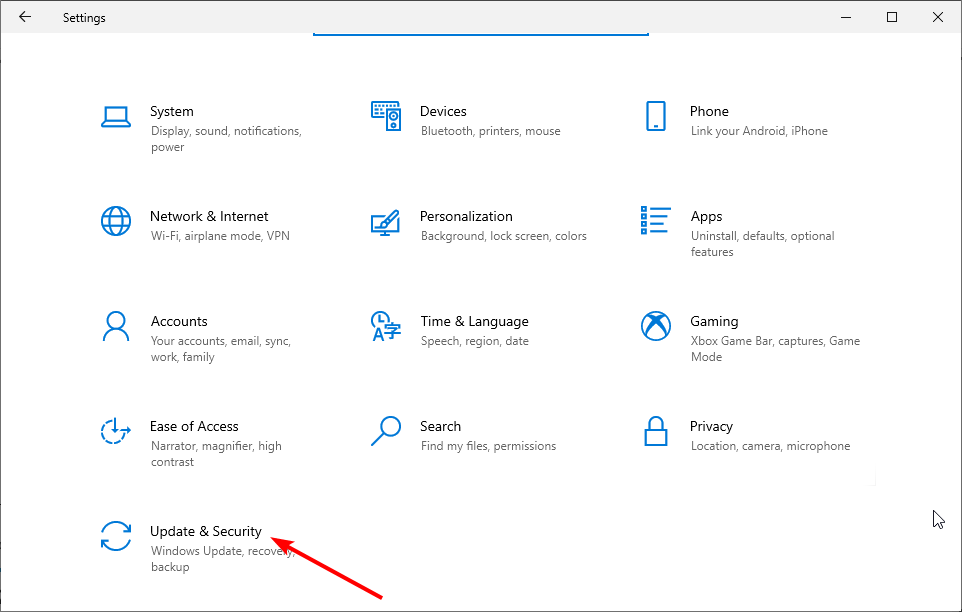
- Kattintson Aktiválás és kattintson rá Hibaelhárítás.

- Kattintson Nemrég hardvert cseréltem ezen a készüléken, majd válassza ki Következő.
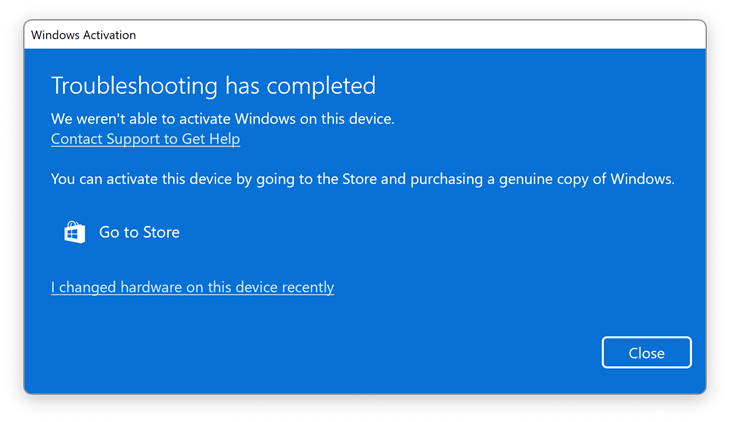
- Írja be és adja meg a Microsoft-fiókjához tartozó hitelesítő adatokat.
- Jelölje meg a Ez az a készülék, amit helyesen használok most jelölje be a négyzetet, és kattintson Aktiválja.
Vegye figyelembe, hogy ez csak akkor működik, ha digitális licence össze van kapcsolva az Ön által használt Microsoft-fiókkal.
- EXE vs MSI: Mik a különbségek és melyik a jobb?
- Hogyan próbálja ki a Workspace funkciót a Microsoft Edge-ben
- 6 legjobb USB-blokkoló szoftver a portbiztonsághoz és -védelemhez
- Mi okozza az USBSTOR.SYS Blue Screen hibát és hogyan javítható
2. Végezzen tiszta telepítést
Ha a fentiek nem működnek, szükség lehet rá végezze el a Windows 10 tiszta telepítését. Mindaddig, amíg a Windows 10 kiskereskedelmi példánya van DVD-n vagy USB flash meghajtón, egyszerűen végrehajthatja az operációs rendszer tiszta telepítését anélkül, hogy aggódnia kellene az aktiválási hibaüzenet miatt.
Ez azt jelenti, hogy mindent el kell távolítania a számítógépéről, beleértve az összes fájlt, beállítást, programot és alkalmazást. Mint ilyen, muszáj készítsen biztonsági másolatot minden adatáról előzetesen.
Ha úgy tűnik, semmi sem működik az Ön számára, akkor meg kell tennie lépjen kapcsolatba a Microsoft ügyfélszolgálatával és tájékoztassa őket erről a problémáról, hogy megfelelő megoldások biztosításával segítsenek gyorsan megoldani.
Remélhetőleg sikerült megoldani a Windows 10 0xc004f211 aktiválási hibáját valamelyik megoldásunkkal. Más kapcsolódó aktiválási hibák is előfordulhatnak, mint például a Windows 10 aktiválási hiba 0x80041023, de részletes útmutatónkban ismertettük a javításokat.
Értesítsen minket minden egyéb aktiválási hibáról, amellyel találkozhatott, és amelyet szeretne, hogy fedezzünk fel az alábbi megjegyzés részben.
Még mindig vannak problémái? Javítsa ki őket ezzel az eszközzel:
SZPONSORÁLT
Ha a fenti tanácsok nem oldották meg a problémát, a számítógépén mélyebb Windows-problémák léphetnek fel. Ajánljuk töltse le ezt a PC-javító eszközt (Nagyon értékelték a TrustPilot.com webhelyen), hogy könnyen kezeljék őket. A telepítés után egyszerűen kattintson a Indítsa el a szkennelést gombot, majd nyomja meg Mindet megjavít.


